Come funziona WOW FI
Finalmente hai attivato la tua nuova linea Internet e hai sottoscritto un contratto con Fastweb. Sei piuttosto soddisfatto del servizio ma, dal momento in cui se un nuovissimo cliente, ci sono delle questioni che non hai ben chiare. Di recente, infatti, ti è arrivato un SMS da parte di Fastweb, in cui ti sono state fornite delle credenziali per l’accesso a WOW FI, servizio di cui non hai chiesto l’attivazione e di cui non sai assolutamente nulla.
Che cos’è WOW FI? Come funziona? A che cosa serve? È a pagamento? Devo disattivarlo? Se sono queste alcune delle domande che ti stai ponendo, immagino che tu abbia fatto clic su questa mia guida per trovare delle risposte. Ho indovinato? Bene, allora sappi che sei capitato sulla guida giusta.
Se tutto ciò che vuoi sapere è che cos’è e come funziona WOW FI, non è affatto necessario disturbare inutilmente l’assistenza clienti di Fastweb; posso spiegartelo io stesso. Di conseguenza, a meno che tu non abbia problemi tecnici con il servizio WOW FI, ti suggerisco di prenderti qualche minuto di tempo libero per leggere con calma questo mio tutorial. Sono sicuro di essere assolutamente in grado di rispondere alle tue domande e fare chiarezza sulle funzionalità di questo, a mio avviso, utile servizio. Sei pronto per iniziare? Perfetti, ti auguro una buona lettura.
Indice
- Come funziona WOW FI Fastweb
- Come usare WOW FI fuori casa
- Come recuperare la password di WOW FI
- Come disattivare WOW FI
Come funziona WOW FI Fastweb

WOW FI è un servizio offerto gratuitamente dall’azienda di telecomunicazioni Fastweb che consiste nell’offrire, a tutti i suoi clienti, una rete Wi-Fi distribuita sul territorio italiano, composta dai router di tutti gli utenti Fastweb dotati di linea fissa in Fibra/ADSL.
Mi spiego meglio: il modem possiede al suo interno una tripla configurazione Wi-Fi. La prima è per la linea domestica, alla quale si può accedere esclusivamente con la password indicata sul retro del modem e risulta attiva di default; la seconda, dedicata alla rete ospiti, può essere attivata a piacimento per concedere accesso a Internet una persona non facente parte del proprio nucleo familiare, senza fornire la password del Wi-Fi né l’accesso ai propri dispositivi di rete; la terza, anch’essa attiva per impostazione predefinita, è dedicata a WOW FI.
Quest’ultima, in particolare, è quella che il router condivide automaticamente con tutti gli utenti che cercano di stabilire il collegamento verso la rete WOW FI di Fastweb, a patto che la zona di residenza sia coperta dal servizio. Fastweb in sostanza, usa i modem dei suoi clienti creando degli hotspot per distribuire una rete indipendente da offrire gratuitamente ai suoi stessi utenti.
Se ti stai chiedendo se potrebbero esserci dei problemi di sicurezza, sappi che puoi stare tranquillo: la rete WOW FI è totalmente separata sia dalla tua rete di casa che dalla rete ospiti e chi utilizza la suddetta rete non può violare la tua privacy in alcun modo, se non è a conoscenza della chiave d’accesso per la tua rete privata.
Temi che l’accesso di altri utenti alla rete WOW FI distribuita dal tuo modem possa in qualche modo rallentare le prestazioni della tua rete domestica? Beh, anche in questo caso la risposta è negativa, in quanto il sistema è progettato appositamente per evitare intoppi, interferenze o saturazioni sulla rete principale. In generale, il servizio WOW FI non ha alcuna limitazione sui contenuti che puoi visualizzare.
L’accesso alla rete WOW FI di Fastweb è completamente gratuito, a patto di essere clienti Fastweb di linea fissa oppure cellulare, di aver abilitato la rete Wi-Fi del dispositivo dal quale si intende stabilire la connessione e di possedere le credenziali fornite in fase di sottoscrizione del contratto (che puoi comunque recuperare attenendoti alle indicazioni fornite in questa sezione).
Ci sono però anche alcune limitazioni: se si è clienti di rete fissa Fastweb, non è possibile connettere più di quattro dispositivi contemporaneamente a WOW FI con lo stesso nome utente e password. Se, invece, si è titolari esclusivamente di una o più SIM Fastweb ma non di un abbonamento di linea fissa, è possibile usare il WOW FI esclusivamente dai device in cui sono inserite le schede stesse.
Per quanto riguarda invece la copertura della rete WOW FI, sappi che quest’ultima è disponibile in moltissime città di Italia. Puoi consultare la mappa interattiva a questo link ufficiale, per sapere se la tua zona è coperta dalla rete WOW FI.
Come usare WOW FI fuori casa
Fatte tutte le doverose precisazioni del caso, è arrivato il momento di spiegarti, nel concreto, come usufruire della rete WOW FI fuori casa da PC, smartphone e tablet. Chiaramente, affinché il tutto funzioni senza intoppi, devi disporre del nome utente e della password associata al WOW FI (a meno che tu non disponga di una SIM Fastweb), oltre che trovarti in un’area per la quale il servizio risulti attivo e nella quale sia presente almeno un access point WOW FI.
Da PC
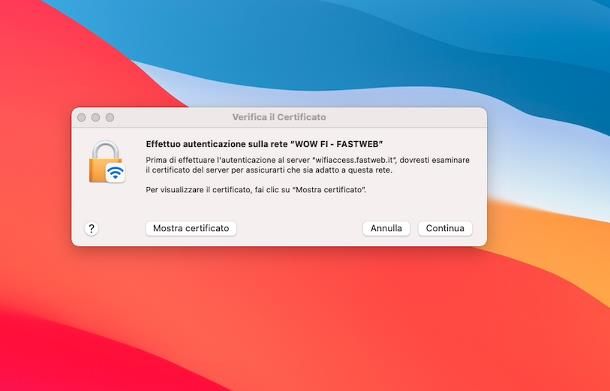
Se impieghi un computer dotato di sistema operativo Windows, fai clic sull’icona della rete/multifunzione collocata in nei pressi dell’orologio e, se necessario, abilita il Wi-Fi premendo sull’apposito pulsante.
Dopo alcuni istanti, dovrebbe esserti mostrato l’elenco delle reti disponibili nelle vicinanze: clicca dunque sulla rete WOW FI — Fastweb e, quando richiesto, immetti il nome utente e la password associati al tuo account WOW FI negli appositi campi. Per finire, clicca sul pulsante OK e attiva la connessione premendo sul pulsante Connetti.
Se, invece, il tuo è un Mac, clicca prima sull’icona multifunzione collocata nei pressi dell’orologio di sistema (le due levette di colore opposto), poi sul pulsante Wi-Fi e, se necessario, sposta su ON la levetta che compare in cima al pannello successivo.
Ora, individua la rete WOW FI — Fastweb dall’elenco di quelle disponibili (se non la vedi, pigia prima sulla voce Altre reti situata in fondo al pannello) e attendi la comparsa della schermata di connessione.
Ci siamo quasi: imposta ora il menu a tendina Modalità su Automatica e digita il nome utente e la password associati al tuo account WOW FI negli appositi campi. Adesso, fai clic sui pulsanti Accedi e Continua e, quando richiesto, immetti la password di amministrazione del Mac e dai Invio, per concludere. Se ti viene richiesto, immetti nuovamente il nome utente e la password del tuo account WOW FI negli appositi campi e clicca sul pulsante Accedi, in modo da stabilire definitivamente la connessione.
Da smartphone e tablet
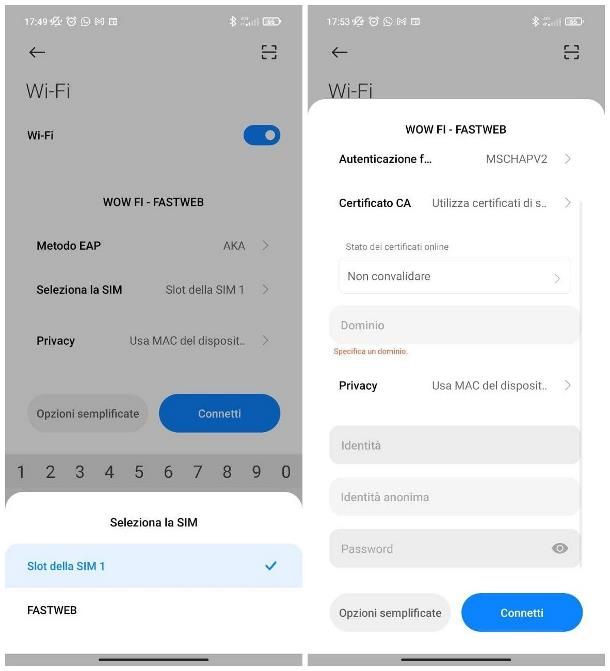
Per quanto riguarda smartphone e tablet, puoi seguire due differenti strategie: servirti dell’app MyFastweb, disponibile gratuitamente per Android (scaricabile dal Play Store e da store alternativi) e iOS/iPadOS, oppure impostare manualmente la connessione. Prima di procedere, raggiungi il menu Impostazioni > Wi-Fi (o simili) del tuo dispositivo e assicurati che la connettività wireless risulti abilitata, altrimenti fallo tu.
Ad ogni modo, per agire tramite MyFastweb, procedi con l’installazione dell’app visitando l’apposita sezione dello store di riferimento del tuo dispositivo e premendo sul pulsante Installa/Ottieni; se necessario, effettua l’autenticazione usando il riconoscimento facciale, l’impronta digitale oppure la password dell’account configurato nel device.
Adesso, avvia l’applicazione aperta e, se possiedi una SIM Fastweb collegata a Internet, premi sul pulsante WOW FI collocato in fondo alla schermata dei contatori; se, invece, possiedi una SIM di altro operatore e il WOW FI è “legato” al tuo abbonamento ADSL o Fibra, tocca il pulsante Accedi ed effettua il login usando le tue credenziali personali. Successivamente, premi sul pulsante ☰ situato in alto a sinistra e seleziona la voce WOW FI dal menu che compare. Se necessario, autorizza l’app ad accedere ai servizi di posizione, rispondendo affermativamente all’avviso successivo.
Ora, se impieghi Android e ti trovi in un’area coperta dal servizio WOW FI, dovresti veder comparire, al centro della schermata, una barra di connessione: per accedere a Internet, effettua uno swipe laterale su di essa e segui le indicazioni che ti vengono proposte, per configurare eventuali impostazioni di connessione automatica.
Se, invece, il tuo è un iPhone oppure un iPad, devi procedere prima con l’importazione del certificato: fai tap sui pulsanti Scarica, Consenti e OK e chiudi provvisoriamente l’app MyFastweb.
Ora, recati nelle Impostazioni del device, fai tap sulla voce Profilo scaricato e poi sul pulsante Installa, collocato in alto a destra; successivamente, inserisci il codice di sblocco del device, premi sulle voci Avanti e Installa (per due volte consecutive) e, quando ti viene richiesto, inserisci il nome utente e la password associati al tuo account WOW FI, premendo su Avanti ogni volta. Per concludere, tocca il pulsante Fine, torna all’app MyFastweb e procedi in maniera analoga a quanto visto per Android.
Per impostare manualmente la connessione, raggiungi il menu Impostazioni > Wi-Fi (o simili) del tuo dispositivo, fai tap sulla rete WOW FI — Fastweb e segui le indicazioni più adatte al tuo caso, tra quelle seguenti.
- Android con SIM Fastweb: premi sul pulsante Opzioni avanzate, imposta il menu a tendina Metodo EAP su AKA, seleziona la SIM Fastweb dal menu a tendina Slot della SIM e premi sul pulsante Connetti, per collegarti al WOW FI senza immettere le tue credenziali.
- Android con SIM non Fastweb: premi sul pulsante Opzioni avanzate, imposta il menu a tendina Metodo EAP su PEAP e immetti il nome utente e la password del tuo account WOW FI, rispettivamente, nei campi Identità e Password, lasciando invariati tutti gli altri. Per finire, premi sul pulsante Connetti e il gioco è fatto.
- iOS/iPadOS: inserisci il nome utente e la password del tuo profilo WOW FI negli appositi campi, premi sulle voci Accetta e Autorizza collocate in alto e attendi qualche istante, affinché il collegamento venga stabilito.
Come recuperare la password di WOW FI
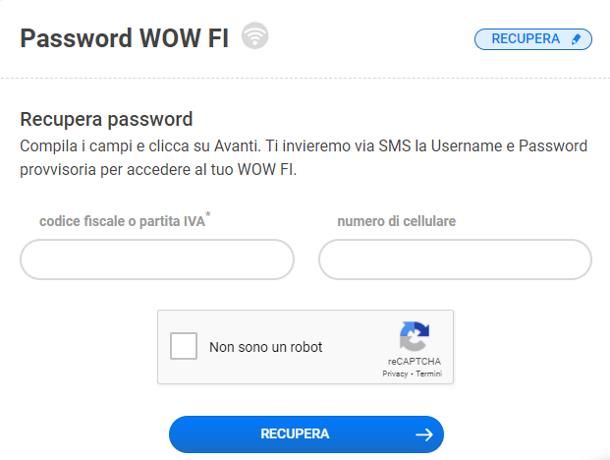
Non ti è possibile usare la connessione WOW FI di Fastweb perché non riesci più a trovare la password d’accesso? Non temere, puoi far fronte alla cosa in maniera estremamente semplice, agendo dall’apposita pagina di recupero presente sul sito di Fastweb.
Dopo aver aperto il link che ti ho segnalato poco fa, premi sul pulsante Recupera posto in corrispondenza del riquadro Password WOW FI e inserisci il tuo codice fiscale/partita IVA e il numero di cellulare associato al tuo abbonamento all’interno degli appositi campi di testo.
Per concludere, supera il controllo CAPTCHA apponendo il segno di spunta nell’apposita casella e premi sul pulsante Recupera: entro qualche secondo, le credenziali d’accesso (username e password) ti verranno recapitate presso il numero di cellulare indicato in precedenza.
Come disattivare WOW FI
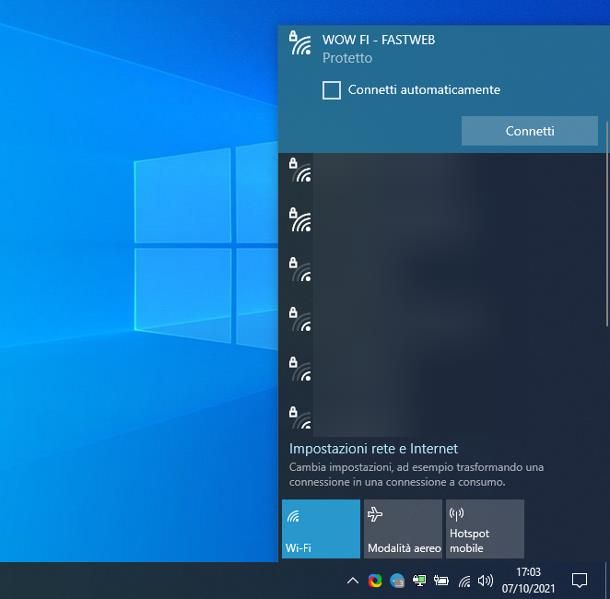
Non hai più bisogno di usare la rete WOW FI di Fastweb alla quale sei collegato e vorresti disattivarla? Nessun problema: puoi disconnetterti in qualsiasi momento, seguendo una tra le procedure che mi appresto a elencarti.
Per esempio, se hai stabilito la connessione tramite l’app MyFastweb, apri quest’ultima, fai tap sul pulsante ☰ situato in alto a sinistra e tocca la voce WOW FI dal menu che compare; in ultimo, effettua uno swipe laterale sulla barra che trovi al centro del pannello successivo, in modo da interrompere la connessione.
Se, invece, hai usato il classico gestore delle reti Wi-Fi per stabilire il collegamento, puoi impedire che il device si ricolleghi automaticamente alla rete WOW FI di Fastweb in futuro, a meno che non sia tu a specificarlo. Per agire in tal senso, attieniti alla procedura più adatta al sistema operativo da te in uso.
- Windows: clicca sul simbolo del Wi-Fi che trovi nei pressi dell’orologio, poi sulla voce WOW FI — Fastweb e, in seguito, sul bottone Disconnetti. Se necessario, rimuovi il segno di spunta dalla casella posta in corrispondenza della voce Connetti automaticamente, per evitare che il computer stabilisca in automatico la connessione quando ci si trova in una zona coperta dal WOW FI.
- macOS: clicca sull’icona multifunzione situata nei pressi dell’orologio (le due levette di colore opposto), poi sul simbolo del Wi-Fi e clicca sulla voce WOW FI — Fastweb situata nel menu che compare, per disconnetterti. Ora, clicca sulla voce Preferenze rete visibile poco più in basso, poi sull’opzione Wi-Fi situata nella barra laterale di sinistra della finestra che va ad aprirsi, imposta il menu a tendina Nome rete su WOW FI — Fastweb e rimuovi il segno di spunta dalla voce Connettiti automaticamente a questa rete. Per finire, clicca sul pulsante Applica e il gioco è fatto.
- Android: raggiungi il menu Impostazioni > Wi-Fi del dispositivo, tocca sul pulsante a forma d’ingranaggio corrispondente alla rete WOW FI — Fastweb e sposta la levetta corrispondente alla dicitura Connessione automatica da ON a OFF.
- iPhone/iPad: apri il pannello Impostazioni > Wi-Fi del dispositivo, tocca sul simbolo (i) corrispondente alla rete WOW FI — Fastweb e sposta la levetta collocata accanto alla voce Accesso automatico da ON a OFF.
Una volta completate le operazioni di cui sopra, il device in questione non si collegherà più alla rete WOW FI di Fastweb in modo automatico; tuttavia, il certificato e/o le credenziali d’accesso della connessione resteranno archiviate nel dispositivo.
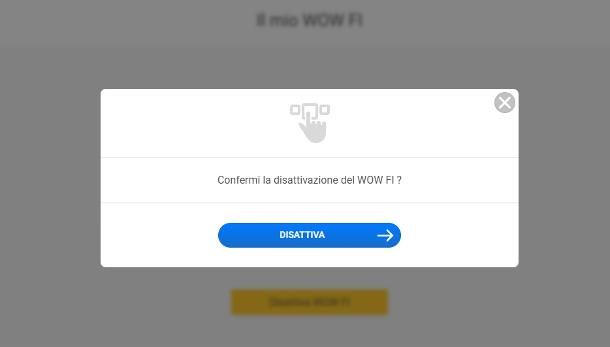
Se, invece, vuoi disattivare completamente il servizio WOW FI ed evitare che il tuo modem funga da punto d’accesso per altri utenti Fastweb, devi agire dalla tua pagina personale. Tieni però presente che, così facendo, non sarai più in grado di usare a tua volta agli access point WOW FI di Fastweb degli altri utenti.
Chiarito ciò, vediamo insieme come procedere. Per prima cosa, collegati al sito Internet di Fastweb ed effettua l’accesso alla tua area utente, inserendo le credenziali MyFastweb negli appositi campi.
Se non le ricordi più, recati su questa pagina Web, clicca sul pulsante Recupera situato in corrispondenza del riquadro Password MyFastweb, FastwebUP, App e WOW Space e digita, quando richiesto, il tuo codice fiscale, unitamente all’indirizzo email oppure al numero di telefono cellulare associato all’account. Successivamente, supera il controllo CAPTCHA situato in fondo alla pagina e premi sul pulsante Recupera, in modo da ricevere le nuove credenziali tramite email oppure SMS.
Ad ogni modo, una volta completato il login nella tua area utente, clicca sulla voce Servizi Fastweb situata in alto e, in seguito, sul pulsante WOW FI, annesso al menu successivo; se stai usando uno smartphone oppure un tablet, devi invece premere sul pulsante ☰ collocato in alto a sinistra e selezionare poi le voci Servizi Fastweb > WOW FI.
Adesso, scorri verso il basso la pagina che ti viene proposta, individua la sezione Il mio WOW FI e premi sul pulsate Disattiva WOW FI collocato al suo interno; per confermare, esegui la medesima operazione sul bottone Disattiva e il gioco è fatto. In caso di ripensamenti, puoi attivare nuovamente il WOW FI di Fastweb ripetendo la medesima procedura e premendo, questa volta, sul pulsante Attiva WOW FI.

Autore
Salvatore Aranzulla
Salvatore Aranzulla è il blogger e divulgatore informatico più letto in Italia. Noto per aver scoperto delle vulnerabilità nei siti di Google e Microsoft. Collabora con riviste di informatica e cura la rubrica tecnologica del quotidiano Il Messaggero. È il fondatore di Aranzulla.it, uno dei trenta siti più visitati d'Italia, nel quale risponde con semplicità a migliaia di dubbi di tipo informatico. Ha pubblicato per Mondadori e Mondadori Informatica.






